
Windows 10の登場により、さまざまな方法でユーザーに多くの変更が加えられました。。 ただし、このバージョンは一部のプロセスで非常に役立ち、プロセスがはるかに単純になりました。 来た改善のXNUMXつ WiFiネットワークでのパスワードの管理を行ってきました。 それだけではありませんが。 一般的にWiFiネットワークの管理も改善されたので。
私たちのコンピューターは通常、私たちが使用したWiFiネットワークを保存します。 ただし、データはまだWindows 10に保存されていますが、しばらくすると使用されなくなる可能性があります。幸いなことに、 非常に簡単な方法で上記のネットワークを排除できます。 これが私たちが次にあなたに教えることです。
これは、多くの場合に非常に役立ちます。 また、過去に使用したことがあるが、現在はパスワードが異なるネットワークにアクセスしたい場合もあります。 今CWindows 10では、コントロールパネルを使用する必要がなくなりました。 我々はする必要があります アクセス設定。 したがって、スタートメニューの歯車の形をしたボタンを押す必要があります。

内部設定 私たちはネットワークとインターネットに行きます。 中に入ると、画面の左側に、列にさまざまなオプションを含むメニューが表示されていることがわかります。 これらのオプションの中に、WiFi通話があります。 したがって、このオプションをクリックします。 次に、コンピューターのすべての既知のWiFiネットワークのリストが表示されます。 出てくるオプションのXNUMXつは、既知のネットワークの管理と呼ばれます。
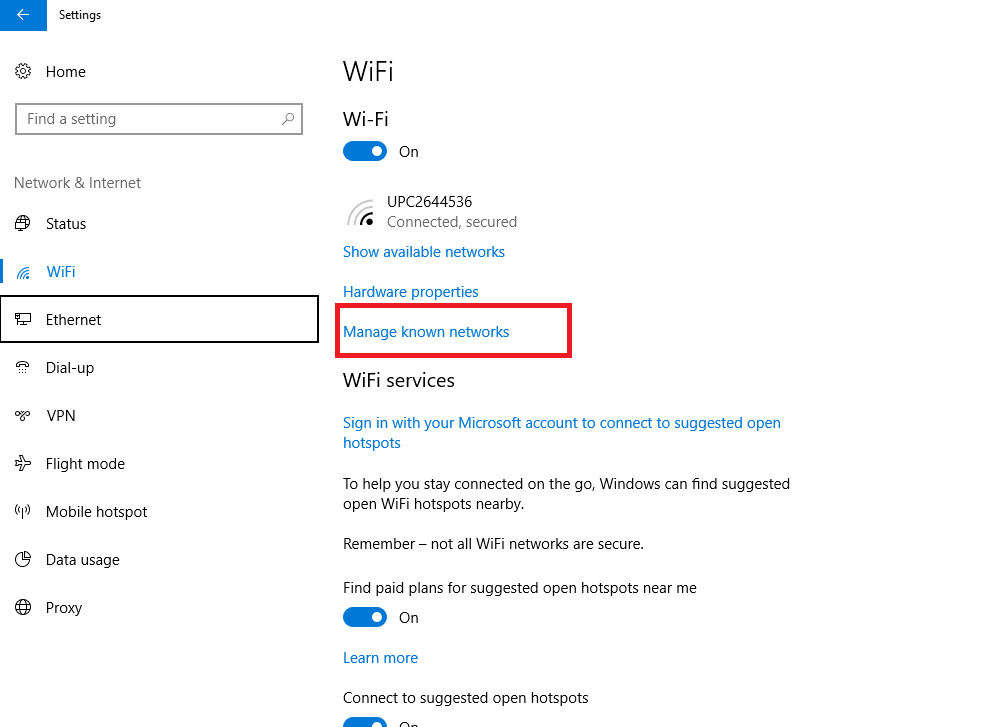
このオプションをクリックすると、新しいウィンドウが表示されます。 その中に、コンピュータに保存されているすべてのネットワークがあります。 リストにあるネットワークのXNUMXつを削除するには、XNUMXつをクリックするだけです。 これを行うことにより、次のようなオプションが得られます 覚えるのをやめる。 したがって、そのオプションをクリックするだけです。
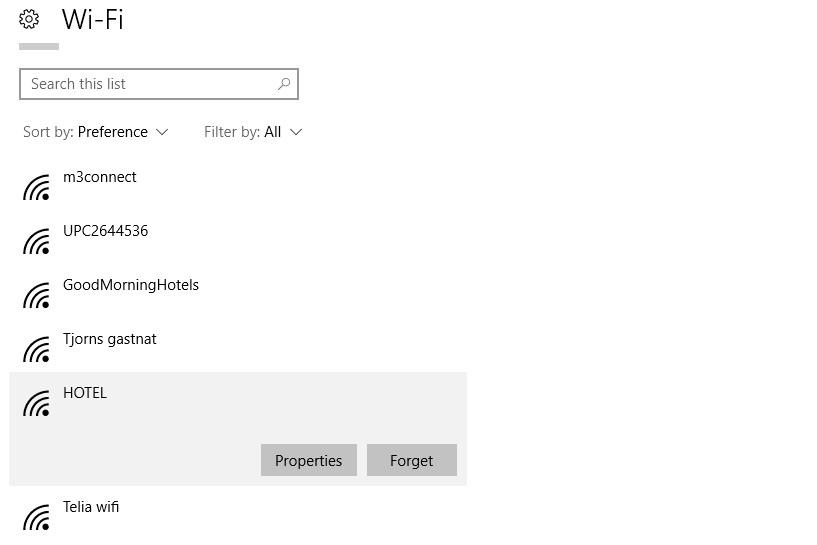
この簡単な方法で、Windows10コンピューターに保存されているWiFiネットワークを管理できるようになります。。 したがって、XNUMXつを削除する場合は、次の手順に従うのと同じくらい簡単です。